Utilisation de Spring Data avec Azure Cosmos DB pour Apache Cassandra
Cet article illustre la création d’un exemple d’application qui utilise Spring Data pour stocker et récupérer des informations à l’aide d’Azure Cosmos DB pour Apache Cassandra.
Prérequis
Un abonnement Azure - En créer un gratuitement
Kit de développement Java (JDK), version 8 ou ultérieure.
Création d’un compte Azure Cosmos DB
La procédure suivante crée et configure un compte Azure Cosmos DB dans le Portail Azure.
Créer un compte Azure Cosmos DB à l’aide du portail Azure
Remarque
Vous pouvez lire des informations plus détaillées sur la création de comptes dans la documentation Azure Cosmos DB.
Accédez au portail Azure à l’adresse https://portal.azure.com/ et connectez-vous.
Sélectionnez Créer une ressource, Démarrer, puis Azure Cosmos DB.
Dans l’écran Sélectionner une option d’API, sélectionnez Cassandra.
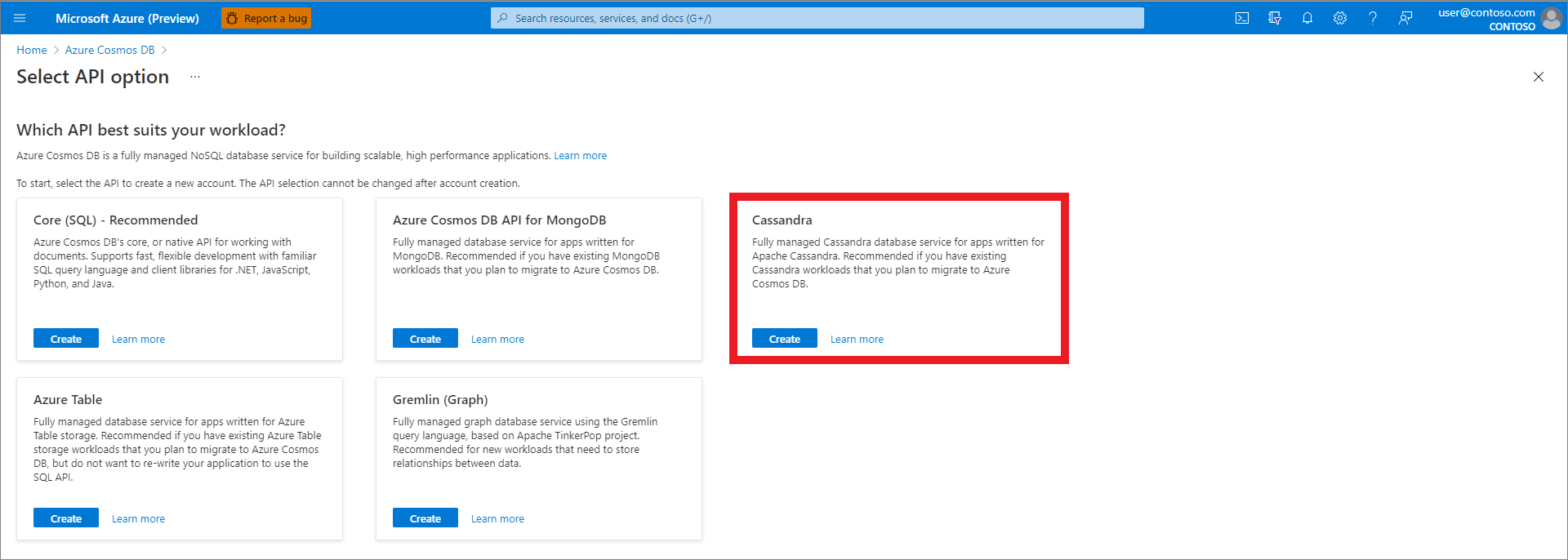
Spécifiez les informations suivantes :
- Abonnement : spécifiez votre abonnement Azure à utiliser.
- Groupe de ressources : spécifiez s’il faut créer un groupe de ressources ou choisir un groupe de ressources existant.
- Nom du compte : choisissez un nom unique pour votre compte Azure Cosmos DB. Ce nom sera utilisé pour créer un nom de domaine complet comme wingtiptoyscassandra.documents.azure.com.
- API : Spécifiez Cassandra pour ce didacticiel.
- Emplacement : spécifiez la région géographique la plus proche de votre base de données.
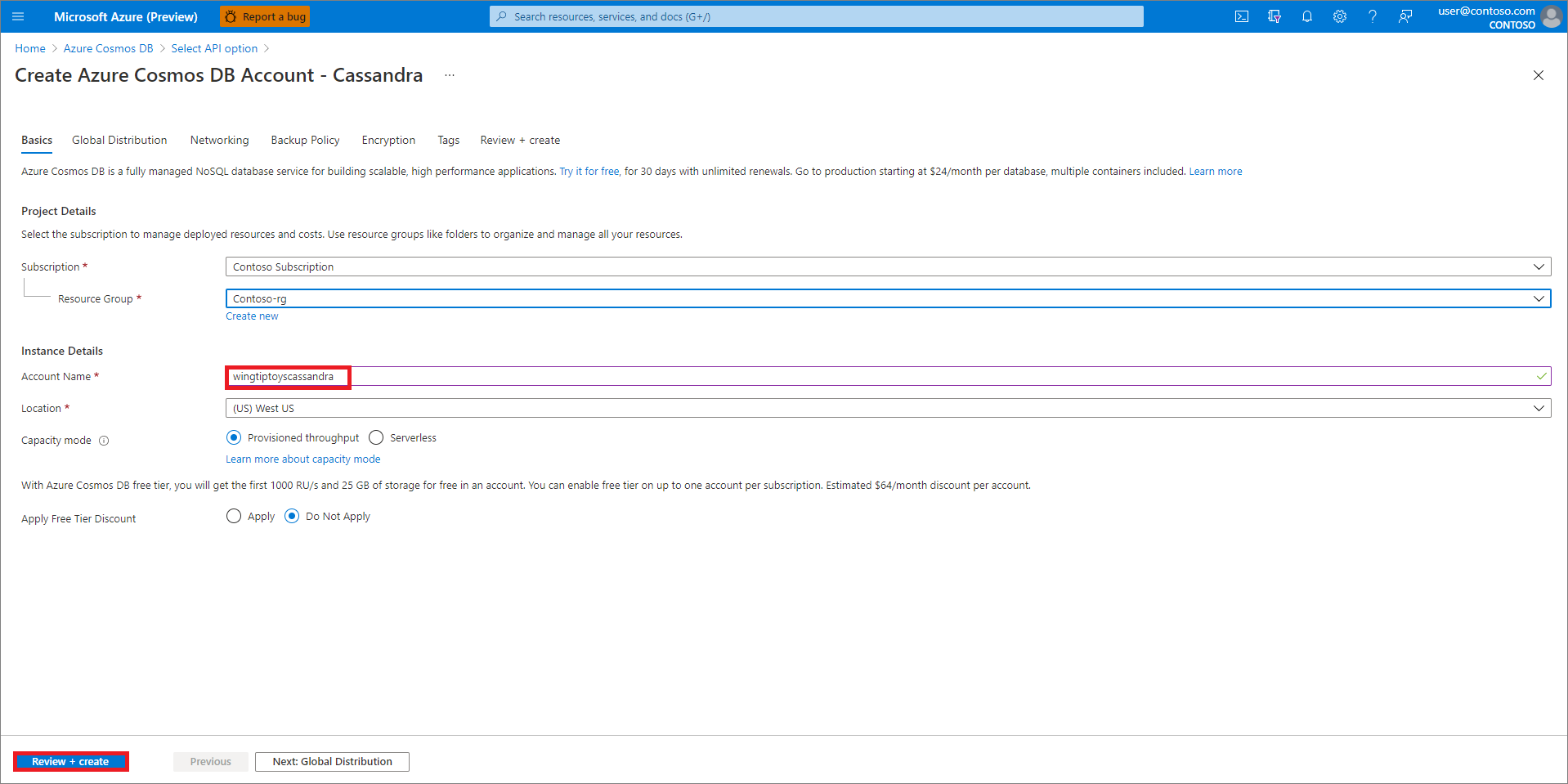
Lorsque vous avez entré toutes les informations ci-dessus, cliquez sur Vérifier + créer.
Si tout semble correct, cliquez sur Créer.
Le déploiement de la base de données prend quelques minutes.
Ajoutez un espace de clés à votre compte Azure Cosmos DB.
Accédez au portail Azure à l’adresse https://portal.azure.com/ et connectez-vous.
Sélectionnez Toutes les ressources, puis sélectionnez le compte Azure Cosmos DB que vous avez créé.
Sélectionnez Explorateur de données, Flèche bas, puis Nouvel espace de clés. Entrez un identificateur unique pour votre ID d’espace de clés, puis sélectionnez OK.

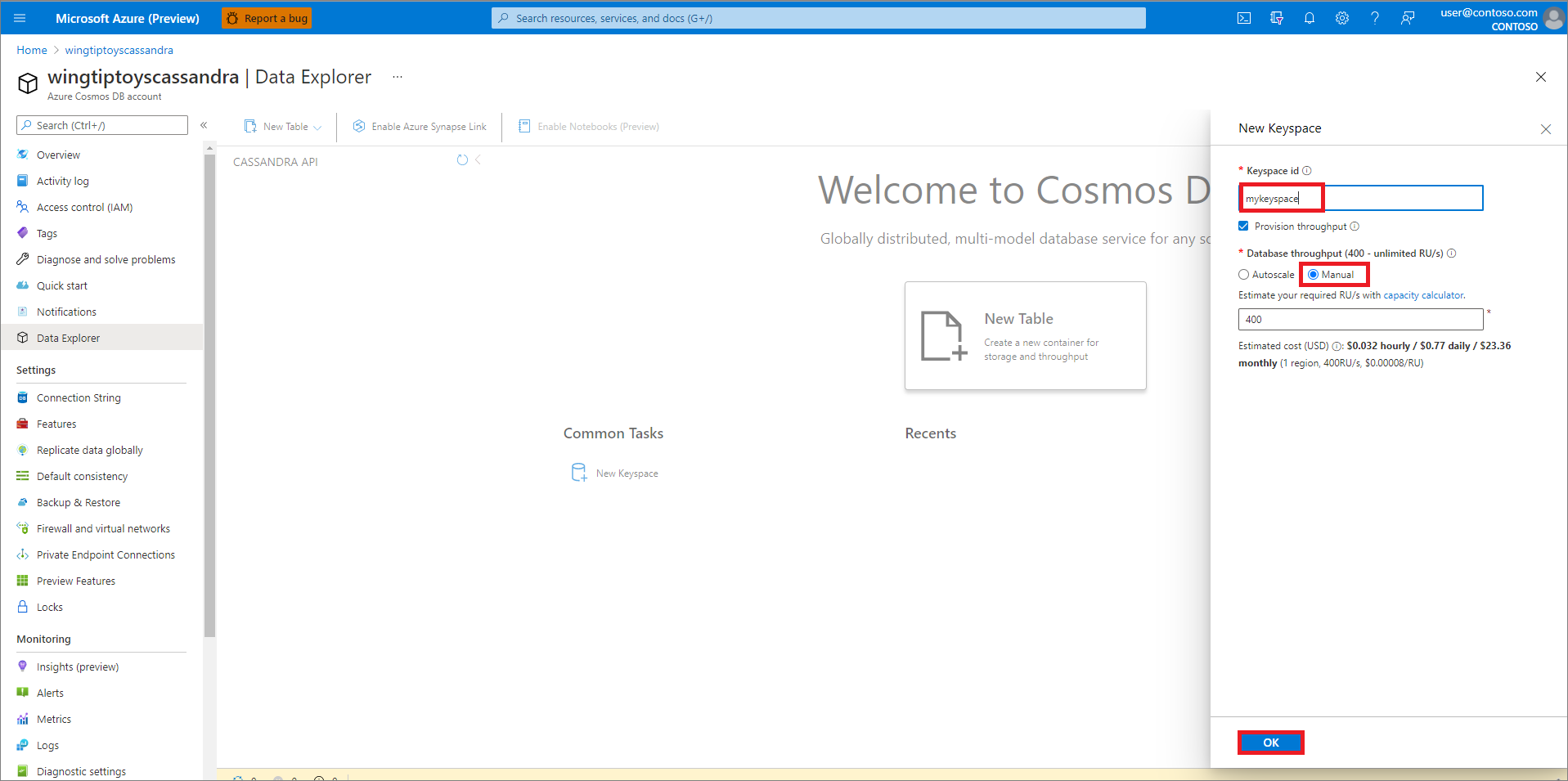
Récupérer les paramètres de connexion pour votre compte Azure Cosmos DB
Accédez au portail Azure à l’adresse https://portal.azure.com/ et connectez-vous.
Sélectionnez Toutes les ressources, puis sélectionnez le compte Azure Cosmos DB que vous avez créé.
Sélectionnez des chaînes d’Connecter ion, puis copiez les valeurs des champs Point de contact, Port, Nom d’utilisateur et Mot de passe principal. Vous utiliserez ces valeurs pour configurer votre application ultérieurement.
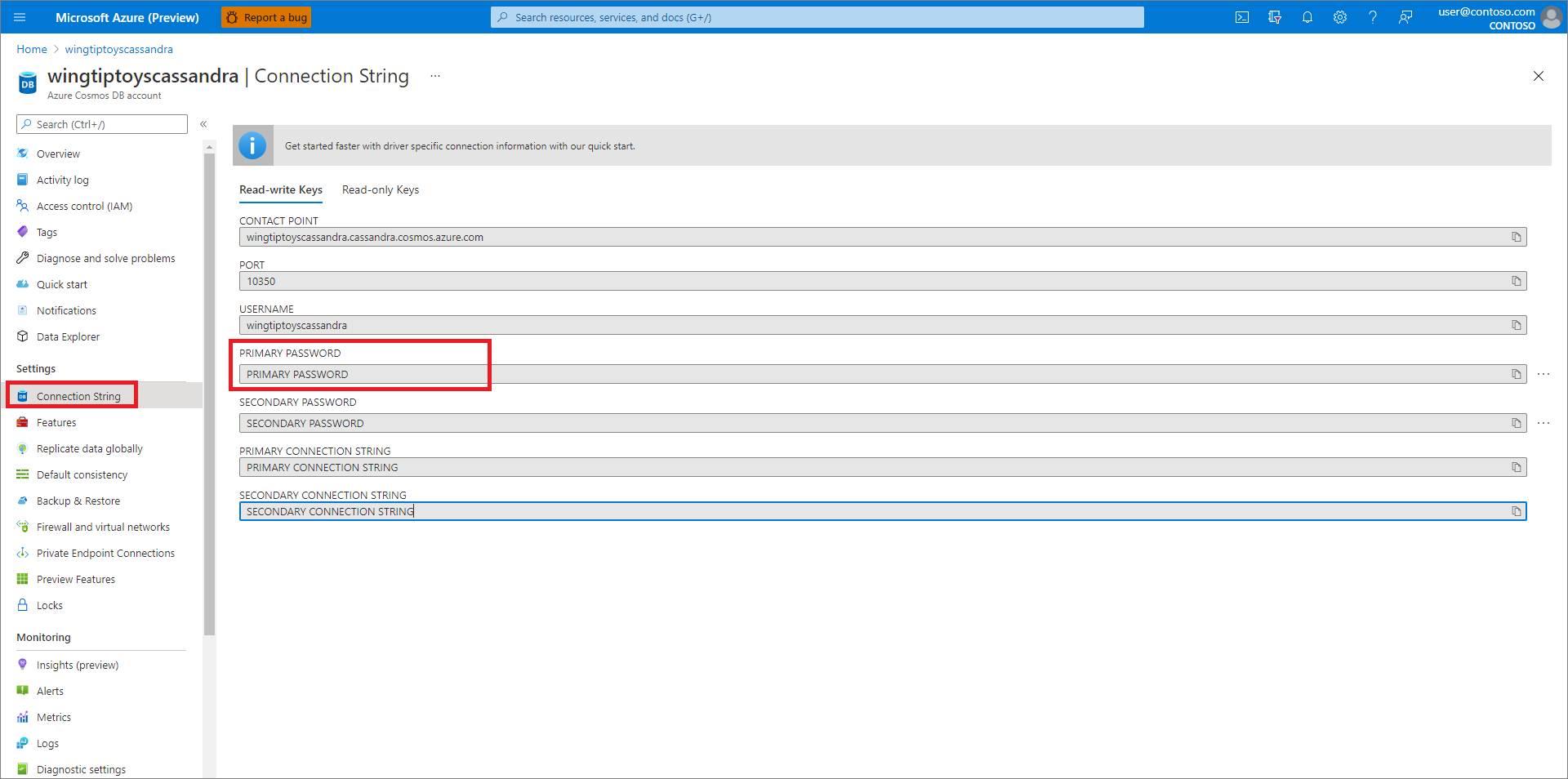
Configurer l’exemple d’application
La procédure suivante permet de configurer l’application de test.
Ouvrez un interpréteur de commandes et clonez l’exemple de projet à l’aide d’une commande git, comme dans l’exemple suivant :
git clone https://github.com/Azure-Samples/spring-data-cassandra-on-azure.gitRecherchez le fichier application.properties dans le répertoire des ressources de l’exemple de projet ou créez le fichier s’il n’existe pas déjà.
Ouvrez le fichier application.properties dans un éditeur de texte, ajoutez ou configurez les lignes suivantes dans le fichier et remplacez les exemples de valeurs par les valeurs appropriées mentionnées précédemment :
spring.data.cassandra.contact-points=wingtiptoyscassandra.cassandra.cosmos.azure.com spring.data.cassandra.port=10350 spring.data.cassandra.username=wingtiptoyscassandra spring.data.cassandra.password=********Où :
Paramètre Description spring.data.cassandra.contact-pointsSpécifie le point de contact mentionné plus haut dans cet article. spring.data.cassandra.portSpécifie le port mentionné plus haut dans cet article. spring.data.cassandra.usernameSpécifie le nom d’utilisateur mentionné plus haut dans cet article. spring.data.cassandra.passwordSpécifie le mot de passe principal mentionné plus haut dans cet article. Enregistrez et fermez le fichier application.properties.
Packager et tester l’exemple d’application
Accédez au répertoire qui contient le fichier pom.xml pour générer et tester l’application.
Compilez l’exemple d’application avec Maven :
mvn clean packageDémarrez l’exemple d’application :
java -jar target/spring-data-cassandra-on-azure-0.1.0-SNAPSHOT.jarCréez des enregistrements à l’aide de
curlà partir d’une invite de commandes comme dans les exemples suivants :curl -s -d "{\"name\":\"dog\",\"species\":\"canine\"}" -H "Content-Type: application/json" -X POST http://localhost:8080/pets curl -s -d "{\"name\":\"cat\",\"species\":\"feline\"}" -H "Content-Type: application/json" -X POST http://localhost:8080/petsVotre application doit retourner des valeurs comme l’exemple suivant :
Added Pet{id=60fa8cb0-0423-11e9-9a70-39311962166b, name='dog', species='canine'}. Added Pet{id=72c1c9e0-0423-11e9-9a70-39311962166b, name='cat', species='feline'}.Récupérez tous les enregistrements existants à l’aide de
curlà partir d’une invite de commandes comme dans les exemples suivants :curl -s http://localhost:8080/petsVotre application doit retourner des valeurs comme les exemples suivants :
[{"id":"60fa8cb0-0423-11e9-9a70-39311962166b","name":"dog","species":"canine"},{"id":"72c1c9e0-0423-11e9-9a70-39311962166b","name":"cat","species":"feline"}]
Résumé
Dans ce tutoriel, vous avez créé un exemple d’application Java qui utilise Spring Data pour stocker et récupérer des informations à l’aide d’Azure Cosmos DB pour Apache Cassandra.
Nettoyer les ressources
Quand vous n’en avez plus besoin des ressources créées dans le cadre de cet article, utilisez le portail Azure pour les supprimer afin d’éviter des frais imprévus.
Étapes suivantes
Pour en savoir plus sur Spring et Azure, poursuivez vers le centre de documentation Spring sur Azure.
Voir aussi
Pour plus d’informations sur l’utilisation d’Azure avec Java, renseignez-vous sur Azure pour les développeurs Java et l’utilisation d’Azure DevOps et Java.
Commentaires
Bientôt disponible : Tout au long de 2024, nous allons supprimer progressivement GitHub Issues comme mécanisme de commentaires pour le contenu et le remplacer par un nouveau système de commentaires. Pour plus d’informations, consultez https://aka.ms/ContentUserFeedback.
Envoyer et afficher des commentaires pour